Tutorial de Monaliza, puedes encontrar el original aquí.
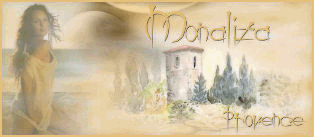
Muchas gracias por permitirme traducir
tus fantásticos tutoriales, Momo.
Con tu resultado, puedes hacer firmas, websets, cartas de incredimail, etc.
Por favor, crédito a Monaliza y a Tati Designs, gracias.
Materiales
PSPX2 (puedes utilizar cualquier versión).
Para hacer este tutorial necesitarás un tubo de personaje.
Descarga el material del tutorial aquí:

Filtros
Mehdi / Sorting Tiles (descarga aquí).
Penta / Jeans (descarga aquí).
AFS Import / Sqborder2 (descarga aquí).
AP [Lines] / Lines - Silverlining (descarga aquí).
Eye Candy5: Impact / Perspective Shadow y Glass (descarga aquí).
Preparación
Instala los Filtros en la carpeta de "Complementos" de tu PSP.
Abrir los tubes, duplicar y cerrar el original.
En la carpeta "Selections", hay 3 archivos, ponlos en la carpeta "Selecciones" de tu PSP.
En la carpeta "Presets" hay 2 archivos, haz doble clic
en ellos
para que
se instalen
con el filtro Eye Candy 5: Impact.
IMPORTANTE
Está prohibido modificar o cambiar el nombre de archivos o eliminar la marca de agua.
El tube de la mujer usado para el tutorial es de Jeanne.
Las máscaras son de Narah. Los tube deco son de Monaliza.
Colores
Elige colores en armonía con tu tubo.
Ésta es la paleta del tutorial:
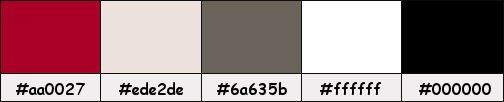
Si usas otros colores, debes jugar con el modo mezcla de las capas.
Recuerda que debes guardar tu trabajo con frecuencia.
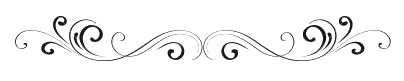
Paso 1
En tu paleta de Materiales:
Pon de primer plano un color oscuro #aa0027 
Pon de segundo plano un color claro #ede2de 
Paso 2
Haz clic en el color del primer plano y prepara un gradiente "Primer plano-fondo" (Corel_06_029):
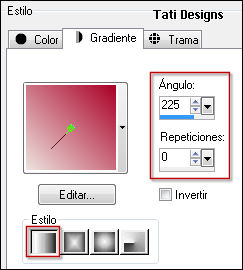
Paso 3
Abre una nueva imagen transparente de 850 x 500 píxeles.
Paso 4
Rellena tu imagen transparente con el gradiente del primer plano.
Paso 5
Abre una nueva capa de trama.
Paso 6
Selecciones / Seleccionar todo.
Paso 7
Abre el tube de personaje que hayas elegido y copia.
Vuelve a tu trabajo y pega en la selección.
Paso 8
Selecciones / Anular selección.
Paso 9
Efectos / Efectos de la imagen / Mosaico integrado:
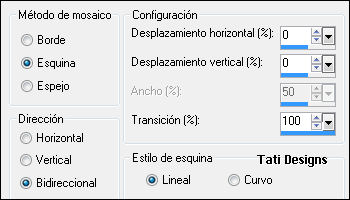
Paso 10
Ajustar / Desenfocar / Desenfoque radial:
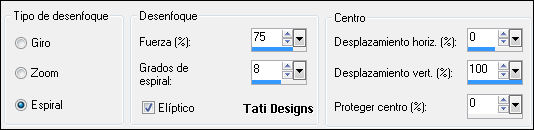
Paso 11
Efectos / Efectos de la imagen / Mosaico integrado:
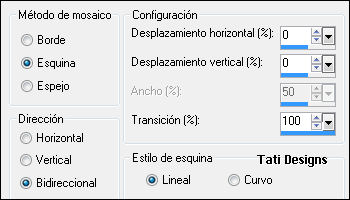
Paso 12
Ajustar / Desenfocar / Desenfoque Gaussiano a 50.
Paso 13
Efectos / Complementos / Mehdi / Sorting Tiles:
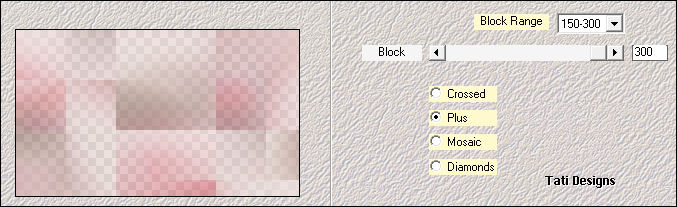
Paso 14
Efectos / Efectos de borde / Realzar.
Paso 15
Abre el tube "element1" y copia.
Vuelve a tu trabajo y pega como nueva capa.
Paso 16
Cambia el Modo de la capa a "Multiplicar".
Paso 17
Selecciones/Cargar o guardar selección/Cargar selección desde disco: elige "mz_sel_kalimbaka":
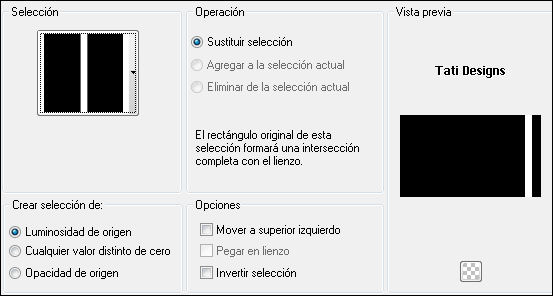
Paso 18
Efectos / Complementos / Penta / Jeans (predeterminado):
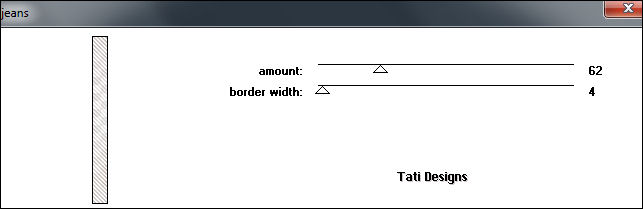
Paso 19
Selecciones / Anular selección.
Paso 20
Selecciones/Cargar o guardar selección/Cargar selección desde disco: elige "mz_sel_kalimbaka1":
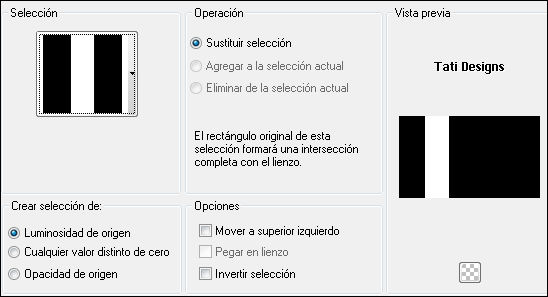
Paso 21
Selecciones / Convertir selección en capa.
Paso 22
Efectos / Complementos / AFS Import / Sqborder2:
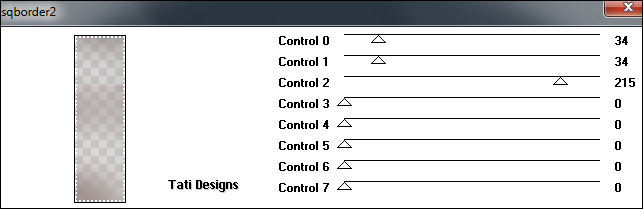
Paso 23
Selecciones / Modificar / Contraer / 30 píxeles.
Paso 24
Efectos / Complementos / AP [Lines] / Lines - Silverlining:
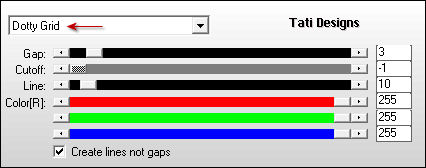
Paso 25
Selecciones / Anular selección.
Paso 26
Efectos / Efectos geométricos / Sesgar:

Paso 27
Efectos / Efectos de la imagen / Mosaico integrado:
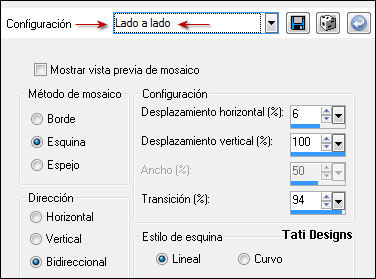
Paso 28
Cambia el Modo de la capa a "Luz fuerte" y baja la Opacidad a 79.
Paso 29
Sitúate en la capa de debajo ("Trama 3").
Paso 30
Selecciones/Cargar o guardar selección/Cargar selección desde disco: elige "mz_sel_kalimbaka2":
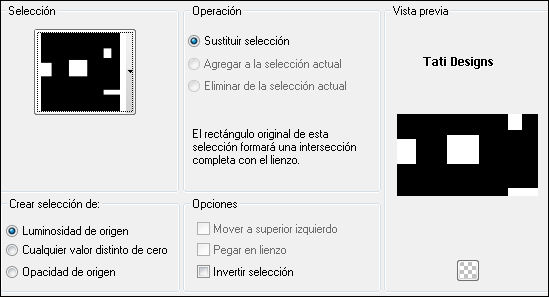
Paso 31
Selecciones / Convertir selección en capa.
Paso 32
Efectos / Complementos / AP [Lines] / Lines - Silverlining:
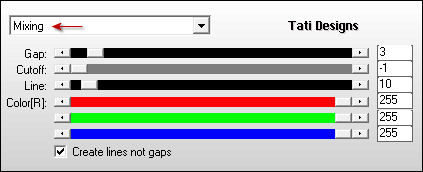
Paso 33
Selecciones / Anular selección.
Paso 34
Efectos / Efectos de la imagen / Mosaico integrado:
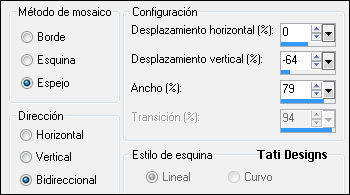
Paso 35
Cambia el Modo de la capa a "Luz débil" (u otro que se ajuste más a tus colores).
Paso 36
Sitúate en la capa superior de la pila de capas ("Selección ascendida").
Paso 37
Abre una nueva capa de trama y rellena con el color blanco #ffffff 
Paso 38
Abre la máscara "Narah_Mask_1240" y vuelve a tu trabajo.
Paso 39
Capas / Nueva capa de máscara / A partir de una imagen:
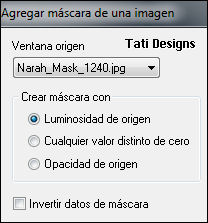
Capas / Fusionar / Fusionar grupo.
Paso 40
Cambia el Modo de la capa a "Sobreexponer" y baja la Opacidad a 71.
Paso 41
Abre una nueva capa de trama y rellena con el color blanco #ffffff 
Paso 42
Abre la máscara "Narah_Mask_1262" y vuelve a tu trabajo.
Paso 43
Capas / Nueva capa de máscara / A partir de una imagen:
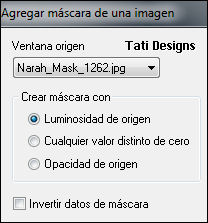
Antes de fusionar: Capas / Duplicar.
Capas / Fusionar / Fusionar grupo.
Paso 44
Ajustar / Nitidez / Enfocar.
Paso 45
Edición / Copiado especial / Copiar fusionada.
Paso 46
Edición / Pegar como una nueva imagen.
Paso 47
Imagen / Cambiar tamaño: 10% (Marcado "Cambiar tamaño de todas las capas").
Paso 48
Imagen / Agregar bordes / Simétrico de 1 píxel con el color #aa0027 
Imagen / Agregar bordes / Simétrico de 15 píxeles con el color #ede2de  (o
(o  )
)
Imagen / Agregar bordes / Simétrico de 1 píxel con el color #aa0027 
Paso 49
Selecciones / Seleccionar todo.
Paso 50
Selecciones / Modificar / Contraer / 17 píxeles.
Paso 51
Efectos / Complementos / Eye Candy5: Impact / Glass y,
en "Settings",
selecciona el preset "mz_kalimbaka_glass":
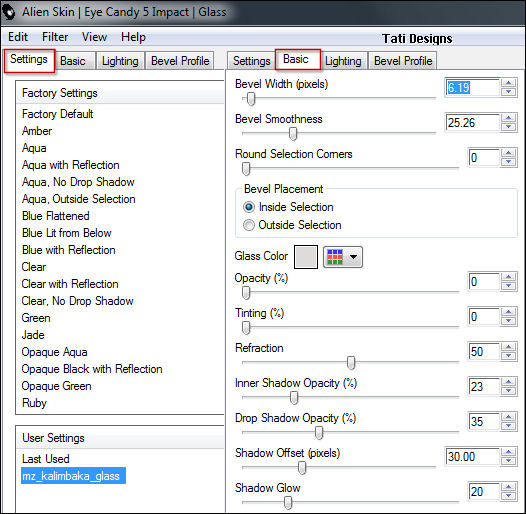
Nota: Si el preset no se te ha instalado, en la pestaña "Basic" tienes los ajustes.
Paso 52
Selecciones / Anular selección.
Minimiza esta imagen en tu espacio de trabajo, la utilizaremos más tarde.
Vuelve a tu trabajo.
Paso 53
Imagen / Agregar bordes / Simétrico de 1 píxel con el color #aa0027 
Imagen / Agregar bordes / Simétrico de 30 píxeles con el color #ede2de 
Imagen / Agregar bordes / Simétrico de 30 píxeles con el color #aa0027 
Paso 54
Selecciones / Seleccionar todo.
Paso 55
Selecciones / Modificar / Contraer / 60 píxeles.
Paso 56
Efectos / Efectos 3D / Sombra: 0 / 0 / 60 / 20 / Negro 
Paso 57
Selecciones / Invertir.
Paso 58
Efectos / Efectos 3D / Botón:
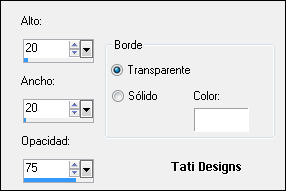
Paso 59
Selecciones / Anular selección.
Paso 60
Abre el tube "mz_kalimbaka_deco" y copia.
Vuelve a tu trabajo y pega como nueva capa.
No lo muevas, está en su sitio.
Paso 61
Efectos / Efectos 3D / Sombra: 1 / 1 / 60 / 1 / Color: #6a635b 
Paso 62
Abre el tube "mz_kalimbaka_titre" y copia.
Vuelve a tu trabajo y pega como nueva capa.
Paso 63
Activa la Herramienta de "Selección" (K) y modifica las posiciones de X (418,00) e Y (58,00):

Pulsa la tecla "M" para desactivar la Herramienta de "Selección".
Paso 64
Efectos / Efectos 3D / Sombra: 2 / 2 / 60 / 2 / Color: #6a635b 
Paso 65
Abre el tube "mz_kalimbaka_texte" y copia.
Vuelve a tu trabajo y pega como nueva capa.
Paso 66
Activa la Herramienta de "Selección" (K) y modifica las posiciones de X (473,00) e Y (186,00):
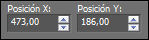
Pulsa la tecla "M" para desactivar la Herramienta de "Selección".
Paso 67
Cambia el Modo de la capa a "Superposición" y baja la Opacidad a 77.
Paso 68
Abre el tube "mz_kalimbaka_texte1" y copia.
Vuelve a tu trabajo y pega como nueva capa.
Paso 69
Activa la Herramienta de "Selección" (K) y modifica las posiciones de X (504,00) e Y (294,00):
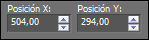
Pulsa la tecla "M" para desactivar la Herramienta de "Selección".
Paso 70
Cambia el Modo de la capa a "Luz débil".
Paso 71
Abre el tube "mz_kalimbaka_texte2" y copia.
Vuelve a tu trabajo y pega como nueva capa.
Paso 72
Activa la Herramienta de "Selección" (K) y modifica las posiciones de X (82,00) e Y (211,00):
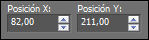
Pulsa la tecla "M" para desactivar la Herramienta de "Selección".
Paso 73
Cambia el Modo de la capa a "Superposición" y baja la Opacidad a 83.
Paso 74
Activa la imagen con el pequeño cuadro que apartamos en el Paso 52 y copia.
Vuelve a tu trabajo y pega como nueva capa.
Paso 75
Activa la Herramienta de "Selección" (K) y modifica las posiciones de X (72,00) e Y (368,00):
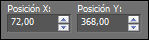
Pulsa la tecla "M" para desactivar la Herramienta de "Selección".
Paso 76
Efectos / Complementos / Eye Candy5: Impact / Perspective Shadow y,
en "Settings",
selecciona el preset "04_shadow":
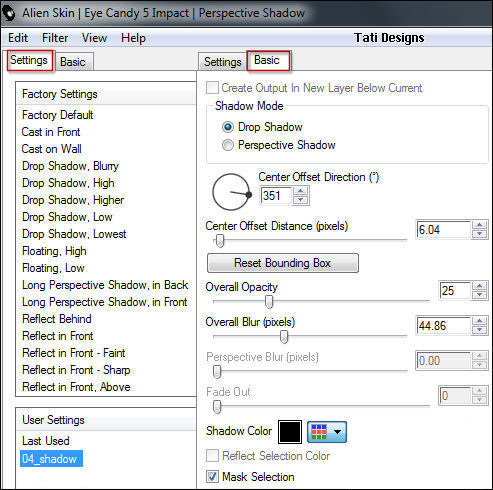
Nota: Si el preset no se te ha instalado, en la pestaña "Basic" tienes los ajustes.
Paso 77
Capas / Duplicar.
Paso 78
Imagen / Cambiar tamaño: 80% (Desmarcado "Cambiar tamaño de todas las capas").
Paso 79
Activa la Herramienta de "Selección" (K) y modifica las posiciones de X (122,00) e Y (92,00):
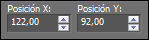
Pulsa la tecla "M" para desactivar la Herramienta de "Selección".
Paso 80
Abre de nuevo el tube de personaje que hayas elegido y copia.
Vuelve a tu trabajo y pega como nueva capa.
Paso 81
Redimensiona si es necesario, coloca a la izquierda y aplica Sombra a tu gusto.
Paso 82
Abre una nueva capa de trama y pon tu nombre o tu marca de agua.
Paso 83
Imagen / Agregar bordes / Simétrico de 1 píxel con el color negro #000000 
Paso 84
Exporta como archivo .jpg optimizado.
¡Se acabó!
Espero que te haya gustado y que hayas disfrutado con él.

.:. Otra versión del tutorial con un tube de Karine Dreams .:.


.:. Si quieres enviarme tu trabajo con el resultado de esta traducción, ponte en contacto conmigo .:.
